Meilleur logiciel OCR pour Windows 10 à utiliser en 2025

Vous avez peut-être remarqué que le papier n’a pas disparu, mais la numérisation prend lentement le relais. C’est là qu’intervient la Reconnaissance Optique de Caractères (OCR). Il s’agit d’un programme capable de convertir des fichiers d’image numérisés, imprimés ou manuscrits en un format texte lisible par machine.
Peut-être avez-vous un livre ou un reçu que vous avez tapé ou imprimé il y a des années et que vous souhaitez mettre au format numérique, mais vous ne voulez pas le retaper. Le logiciel OCR peut s’avérer très utile dans un tel cas sous Windows 10.
Nous pouvons également utiliser cette merveilleuse technologie pour extraire avec précision du texte à partir d’images et convertir une table imprimée en feuille de calcul Excel ou un ancien livre en PDF avec des textes consultables sous les images de la page.
Dans cet article, nous vous présenterons les meilleurs logiciels de reconnaissance optique de caractères, gratuits et payants, disponibles sur le marché.
| Soda PDF | 5 | Payant | Oui | Bureau | Oui |
|---|---|---|---|---|---|
| Adobe Acrobat DC | 5 | Payant (a un essai) | Oui | Bureau | Oui (téléphone) |
| Readiris | 4.5 | Payant (a un essai) | Oui | Bureau | Non |
| ABBYY Fine Reader 14 | 4 | Payant | Oui | Bureau | Oui (téléphone) |
| Microsoft One Note | 3.5 | Gratuit | Oui | Bureau | Oui |
| Simple OCR | 3 | Gratuit | Oui | Bureau | Non |
| Free OCR | 3 | Gratuit | Non | En ligne | Non |
| Boxoft Free OCR | 3.5 | Gratuit | Non | Bureau | Non |
| Top OCR | 3 | Payant | Non | Bureau | Non |
Quels sont les meilleurs outils logiciels OCR pour Windows 10 ?
Soda PDF – Outils d’édition complets
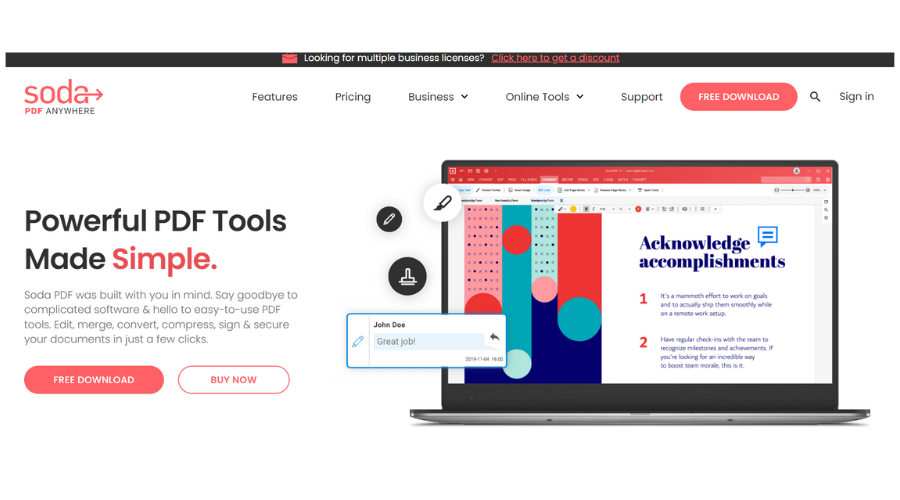
Soda PDF offre une large gamme de solutions pour votre suite bureautique, ainsi qu’un puissant outil OCR pour vous aider à numériser vos documents.
Convertir des documents en texte numérique sans retaper est assez facile. Il vous suffit de prendre des photos de vos documents physiques avec votre téléphone mobile, de les télécharger sur Soda PDF et de les convertir en PDF modifiable en quelques secondes.
Extrêmement flexible, cet outil vous permet de personnaliser son outil OCR en fonction de vos besoins. Avec des options de numérisation automatiques et manuelles, vous avez le plein contrôle de votre transmission de texte.
Vous avez besoin de numériser plusieurs images ou documents en même temps ? La fonction de numérisation en lot OCR vous aide à reconnaître le texte à partir de plusieurs images ou documents, réduisant ainsi le temps de conversion.
L’outil OCR est inclus dans la version PRO de Soda PDF, qui offre le meilleur rapport qualité-prix pour tous vos besoins d’édition de PDF.
Soda PDF dispose d’une gamme d’autres outils qui vous aideront à éditer les PDF plus facilement et plus rapidement :
- Capacités d’édition complètes
- Création et conversion faciles de PDF
- Fusion et compression de fichiers
- Remplissage de formulaires, enquêtes et signatures électroniques
Si vous n’êtes pas sûr que Soda PDF soit fait pour vous, un essai gratuit est disponible pour vous permettre d’explorer toutes ses fonctionnalités. Le système de tarification flexible vous permet de choisir le plan qui vous convient le mieux.
Adobe Acrobat DC – Excellent convertisseur
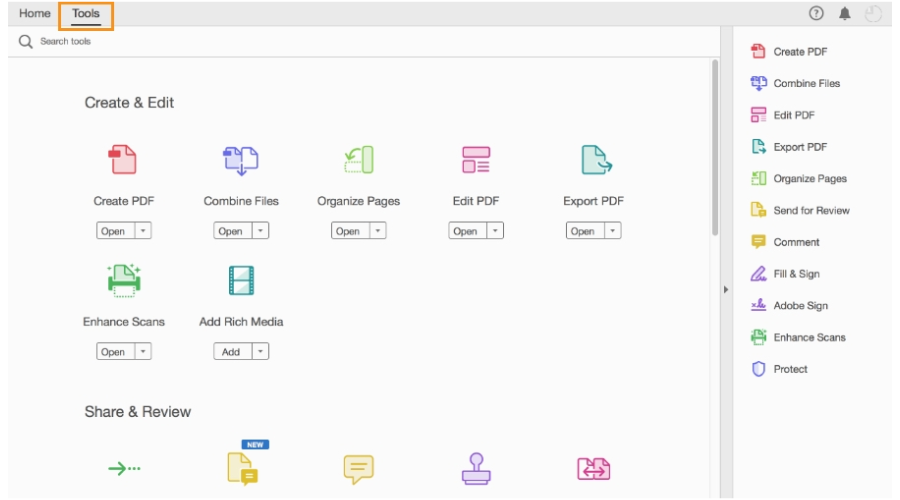
Adobe Acrobat DC est conçu pour les utilisateurs qui souhaitent profiter des puissantes fonctionnalités du logiciel de reconnaissance optique de caractères.
La version d’Adobe Acrobat DC prend en charge de nombreux fichiers d’entrée tels que .doc, .docx, .xls, .xlsx, .ppt, .pptx, .ps, .eps, .prn, etc., ce qui vous permettra d’extraire plus facilement la partie souhaitée du texte pour reformater et retaper la séquence.
Il est facile et très intuitif à utiliser car il fait le travail pour vous en convertissant automatiquement la section de texte du document numérisé en texte modifiable dans un PDF.
De plus, vous pouvez archiver votre document et ajouter des restrictions afin de limiter les capacités d’édition et de copie.
Vous pouvez ajouter des notes, des surlignages et d’autres annotations, et réduire la taille de votre PDF pour un partage plus facile. Il vous permet également d’envoyer des documents à d’autres pour signature et de transformer des formulaires et des numérisations existants en formulaires PDF remplissables.
L’OCR est automatiquement appliqué à votre document, vous pourrez donc l’éditer en tapant les séquences de texte que vous souhaitez.
Voici d’autres caractéristiques clés :
- Remplir et signer
- Réorganiser et extraire des pages PDF
- Fonction de protection de PDF
- Comparer des fichiers
- Diviser des PDF en plusieurs fichiers
PDFelement – Outil puissant alimenté par IA
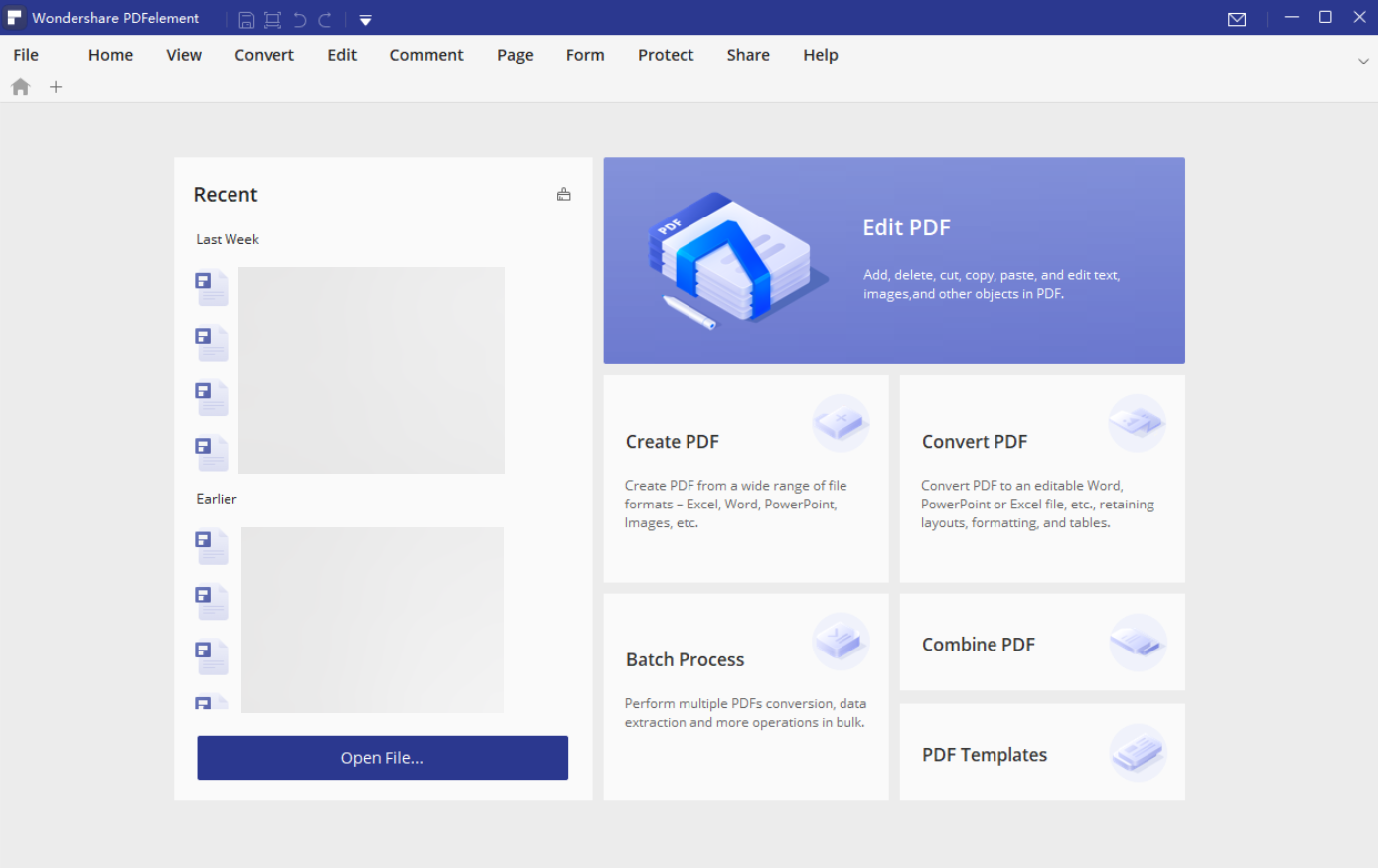
PDFelement de Wondershare est une excellente solution alimentée par IA pour tous vos besoins liés aux PDF, y compris la reconnaissance et la transformation OCR.
Il s’agit d’un outil puissant qui permettra de nombreuses manipulations de fichiers. Vous pouvez créer, organiser et signer électroniquement toutes sortes de documents.
Le PDFelement de Wondershare, comme mentionné précédemment, est doté d’outils alimentés par l’IA qui vous permettront de résumer, traduire ou réécrire rapidement un document.
En parlant d’IA, ce programme vous permettra de personnaliser vos invites d’IA, créant ainsi des possibilités illimitées pour le travail et l’étude.
Dans l’ensemble, PDFelement est un logiciel sécurisé et professionnel, voici quelques-unes de ses caractéristiques clés :
- Interface utilisateur intuitive
- Conversion par lot de plusieurs fichiers
- Changer les tailles, couleurs et styles de police
- Créer des PDF signables électroniquement
- OCR de PDF vers Word et PDF modifiables/recherchables en 23 langues
- Protéger vos PDF en ajoutant des mots de passe
ABBYY FineReader – Outils de correction avancés
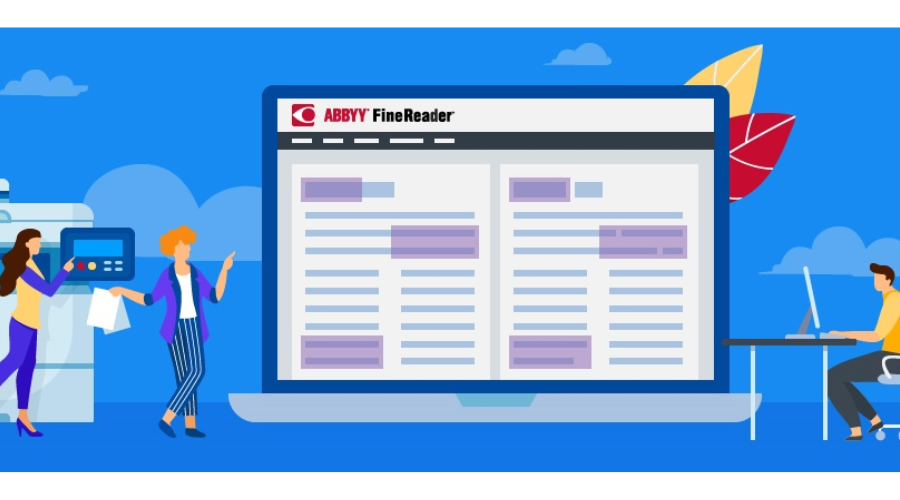
ABBYY FineReader est le logiciel OCR le plus puissant sur le marché et est le meilleur outil pour quiconque a besoin d’une reconnaissance de texte rapide et précise.
Ce logiciel OCR gère parfaitement un travail à volume élevé et est doté d’outils de correction avancés pour des tâches difficiles.
L’excellent outil de vérification corrige facilement les lectures douteuses en réalisant une comparaison soignée entre les textes OCR et l’original.
ABBYY Finereader fait plus que ce que vous attendez d’un OCR. Est-ce ce livre ancien de 500 pages que vous souhaitez convertir en PDF consultable ? L’application le gère avec une précision extrême.
ABBYY extraira les textes les plus précis des images trouvées sur le web et peut convertir un document numérisé en HTML ou dans le format ePub utilisé par les lecteurs électroniques.
Vous pouvez partager des idées, recueillir des retours d’autres et faire approuver des documents en les annotant, commentant et dessinant directement dans le document au format PDF grâce à ses outils de collaboration.
Avec ce logiciel, vous pouvez appliquer et vérifier des signatures numériques, nettoyer des informations sensibles, détacher des données cachées et gérer l’accès à vos fichiers PDF.
ABBYY Finereader possède également ces caractéristiques clés :
- Éditer et organiser des PDF
- Convertir en PDF consultables
- Créer des formulaires PDF remplissables
- Comparer des documents dans divers formats
- Optimiser les routines de numérisation
Readiris – Fonction rare de sauvegarde dans le cloud
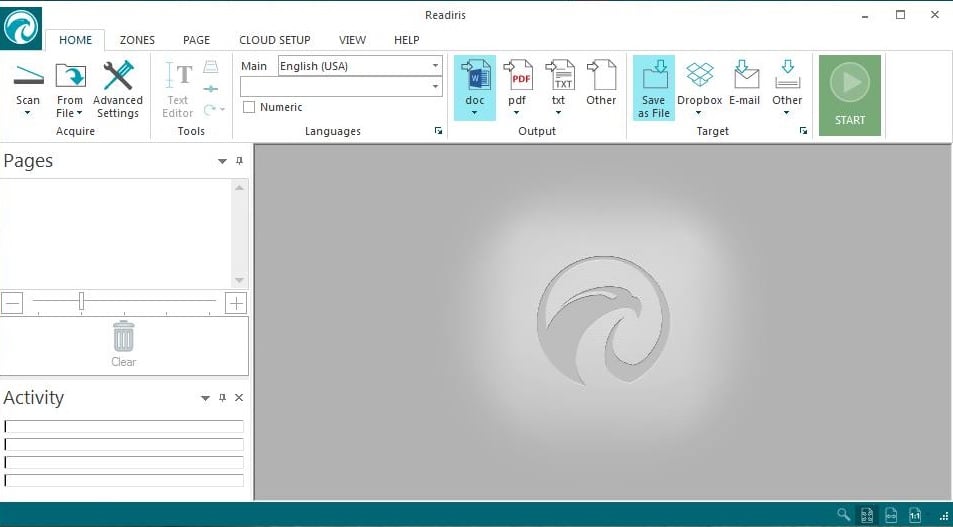
Readiris est la dernière version de ce logiciel OCR haute performance. Il vient avec une nouvelle interface, un nouveau moteur de reconnaissance et une gestion des documents plus rapide.
Vous pouvez facilement convertir dans de nombreux formats différents, y compris des fichiers audio grâce à sa reconnaissance verbale. Readiris prend en charge la plupart des formats de fichiers et vient avec d’autres fonctions attrayantes qui simplifient le processus de conversion.
Par exemple, les images peuvent être sources d’appareils connectés comme des scanners et l’application vous permet également d’ajuster les paramètres de traitement tel que les ajustements de DPI.
Readiris a une rare fonction de sauvegarde cloud qui permet aux utilisateurs de sauvegarder le texte extrait sur différents services de stockage cloud comme Google Drive, OneDrive, Dropbox et autres.
Il est parfait pour la collaboration car il propose un groupe d’outils vous permettant d’annoter, commenter et attacher des lignes hypertextes sur vos PDF.
Avec Readiris, vous pouvez signer et protéger vos PDF et les envoyer par voie électronique. Vous pouvez également éditer les textes intégrés dans vos images car son moteur OCR vous permet de récupérer des textes dans tous types de fichiers, préservant le format original avec une précision sans faille.
Voici quelques autres excellentes fonctionnalités de Readiris :
- Reconnaître des textes en plusieurs langues
- Intégrer la reconnaissance vocale
- Ajouter des filigranes
- Éditer les styles de caractères
- Visualiser les annotations en un coup d’œil
Simple OCR – Interface conviviale
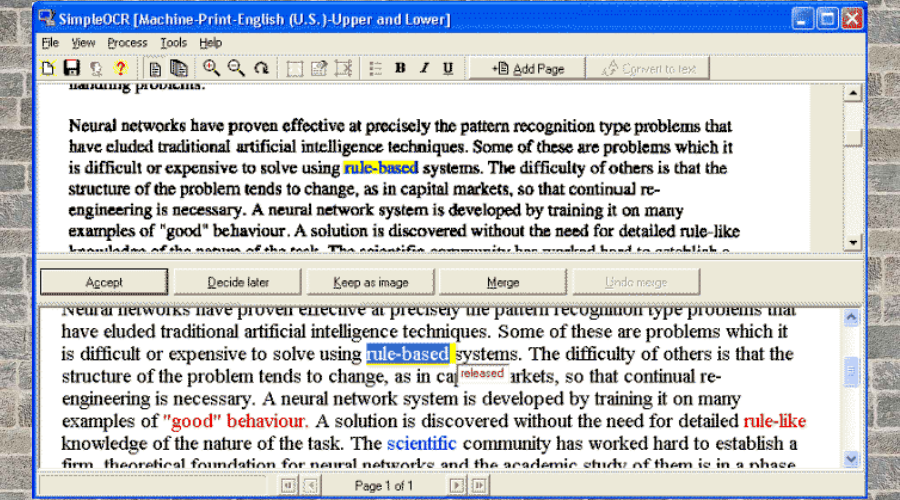
SimpleOCR est un outil pratique que vous pouvez utiliser pour convertir vos impressions papier en fichiers texte modifiables.
Si vous avez beaucoup de documents manuscrits et que vous souhaitez les convertir en fichiers texte modifiables, alors SimpleOCR serait votre meilleure option.
Cependant, l’extraction manuscrite a des restrictions et n’est proposée que comme un essai gratuit de 14 jours. L’impression machine est gratuite et sans restrictions.
Il y a un correcteur orthographique intégré que vous pouvez utiliser pour vérifier les écarts dans le texte converti. Vous pouvez également configurer le logiciel pour lire directement à partir d’un scanner.
Tout comme Microsoft OneNote, SimpleOCR ne prend pas en charge les tables et les colonnes.
⇒ Obtenez SimpleOCR
FreeOCR – Nettoyage automatique de la numérisation

FreeOCR utilise le moteur Tesseract qui a été créé par HP et est maintenant entretenu par Google.
Tesseract est un moteur très puissant et est considéré comme l’un des moteurs OCR les plus précis au monde aujourd’hui.
FreeOCR gère très bien les formats PDF et prend en charge les appareils TWAIN tels que les caméras numériques et les scanners d’image.
De plus, il prend en charge presque tous les fichiers d’image connus et les fichiers TIFF multipages. Vous pouvez utiliser le logiciel pour extraire du texte à partir d’images et il le fait avec un haut niveau de précision.
Et tout comme les autres solutions logicielles OCR pour Windows 10 de cette liste, Free OCR ne peut pas traduire les tables et les colonnes.
⇒ Obtenez Free OCR
Boxoft Free OCR – Facile à utiliser
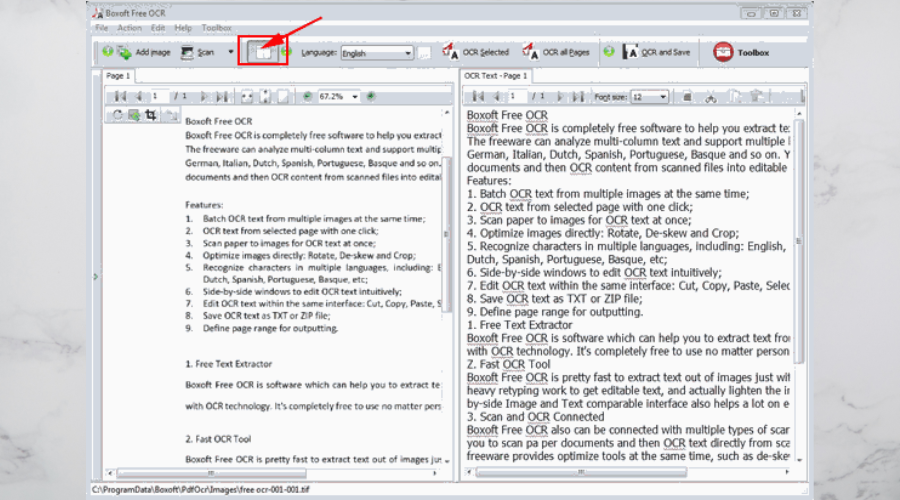
Boxoft Free OCR est un autre outil pratique que vous pouvez utiliser pour extraire du texte de tous types d’images.
Ce logiciel gratuit est facile à utiliser et est capable d’analyser du texte multicolonnes avec un haut degré de précision.
Il prend en charge plusieurs langues, y compris l’anglais, l’espagnol, l’italien, le néerlandais, l’allemand, le français, le portugais, le basque et bien d’autres.
Ce logiciel OCR vous permet de numériser vos documents papier et de les convertir en textes modifiables dans un délai très court.
Bien qu’il y ait des inquiétudes que ce logiciel OCR n’excelle pas dans l’extraction de texte à partir de notes manuscrites, il fonctionne exceptionnellement bien avec une copie imprimée.
⇒ Obtenez Boxoft Free OCR
TopOCR Reader – Support multi-format
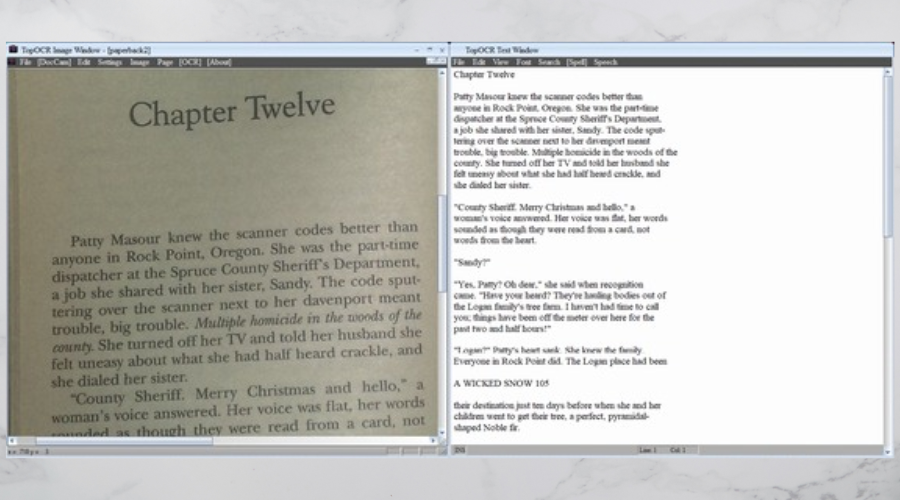
TopOCR Reader se distingue des logiciels OCR typiques par de nombreux aspects mais effectue le travail avec précision. Il fonctionne mieux avec des caméras numériques et des scanners.
Son interface est également différente car elle possède deux fenêtres – la fenêtre d’image (source) et la fenêtre de texte.
Une fois que l’image est obtenue à partir de la caméra ou du scanner sur le côté gauche, le texte extrait apparaît sur le côté droit où se trouve l’éditeur de texte.
Le logiciel prend en charge les formats GIF, JPEG, BMP et TIFF. La sortie peut également être convertie en plusieurs formats, y compris PDF, HTML, TXT et RTF.
L’outil est également livré avec des paramètres de filtre de caméra que vous pouvez appliquer pour améliorer l’image.
⇒ Obtenez TopOCR Reader
Le marché est inondé de programmes de logiciels OCR capables d’extraire du texte à partir d’images et de vous faire économiser beaucoup de temps que vous auriez pu passer à retaper le document.
En savoir plus sur ce sujet
- La build Windows 10 19045.6156 atteint la version Preview avec mise à niveau du Secure Boot
- La mise à jour de Patch Tuesday de Windows 11 corrige un log d’erreur de pare-feu ennuyeux
- Comment activer le Bluetooth sur Windows 10
Comment utiliser un logiciel OCR sous Windows 10 ?
La Reconnaissance Optique de Caractères (OCR) peut être utilisée dans toutes les applications ciblant Windows 10 car elle fait partie de la plateforme universelle Windows.
L’OCR a été créé pour vous aider à gérer différents types d’images, des documents numérisés aux photos, donc vous pouvez l’utiliser pour extraire du texte et des informations de mise en page de texte à partir de celles-ci.
Comment puis-je choisir quel logiciel OCR télécharger ?
C’est la question principale que vous pourriez avoir avant de télécharger un OCR. Nous vous aiderons à choisir en répondant à des questions plus spécifiques :
- Prend-il en charge plusieurs formats de fichiers ?
- Le logiciel OCR a-t-il une reconnaissance linguistique ?
- Pouvez-vous utiliser un outil OCR en ligne ?
- Reconnaît-il le texte à partir de fichiers image ?
Cependant, un bon logiciel OCR doit faire plus qu’extraire du texte de documents imprimés. Il doit maintenir la mise en page, les polices de texte et le format de texte comme dans le document source.
Si vous travaillez avec le Kanji, vous voudrez peut-être explorer les meilleurs outils de traduction basés sur l’image Kanji dans l’un de nos anciens guides.
Nous espérons que cet article vous aidera à trouver le meilleur logiciel OCR pour Windows 10. N’hésitez pas à commenter et à partager.













